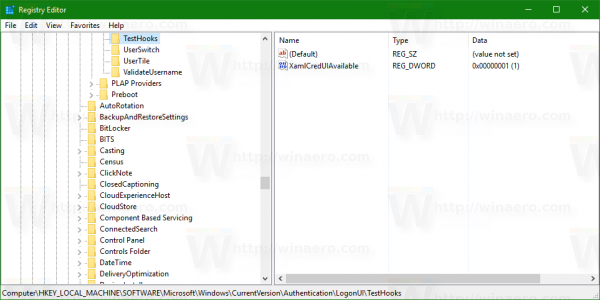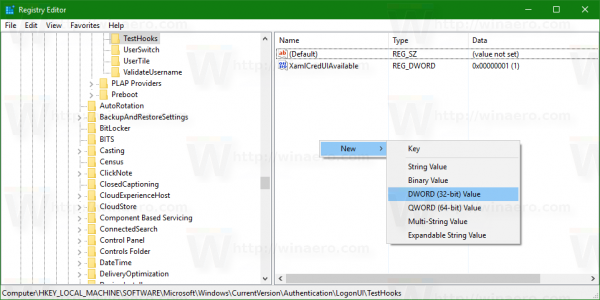ใน Windows 10 มีตัวเลือกที่ซ่อนอยู่เพื่อเปิดใช้งานโหมดล็อกอินคอนโซล สามารถเปิดใช้งานได้ด้วยการปรับแต่ง Registry อย่างง่าย ปิดใช้งานหน้าจอล็อกและหน้าจอลงชื่อเข้าใช้ใน Windows 10 และเปิดหน้าต่างเข้าสู่ระบบพร้อมรับคำสั่ง มาดูกันว่า Microsoft ทำอะไรกับฟีเจอร์นี้บ้าง
โหมดล็อกอินคอนโซลไม่ใช่คุณลักษณะใหม่ของ Windows 10 Windows Server บางรุ่นใช้อินเทอร์เฟซนี้เป็นวิธีเดียวในการรับรองความถูกต้องของผู้ใช้ ตัวอย่างเช่น Windows Hyper-V Server 2016 มีพร้อมต์ล็อกอินคอนโซลนี้: เครดิตภาพ: หนังสือสะสม
เครดิตภาพ: หนังสือสะสม
ใน Windows เวอร์ชันก่อนหน้าจะใช้วิธีการลงชื่อเข้าใช้ที่คล้ายกันสำหรับคอนโซลการกู้คืน
ในสาขาที่เสถียรของ Windows 10 คุณลักษณะนี้อยู่ระหว่างการทดลองและอาจถูกลบออกในบางวัน จากการเขียนนี้ใช้งานได้ใน Windows 10 'Anniversary Update' เวอร์ชัน 1607 รุ่น 14393 นี่คือวิธีที่คุณสามารถเปิดใช้งานได้
- เปิด Registry Editor .
- ไปที่คีย์ต่อไปนี้:
HKEY_LOCAL_MACHINE SOFTWARE Microsoft Windows CurrentVersion Authentication LogonUI TestHooks
เคล็ดลับ: ดู วิธีข้ามไปยังคีย์รีจิสทรีที่ต้องการได้ในคลิกเดียว .
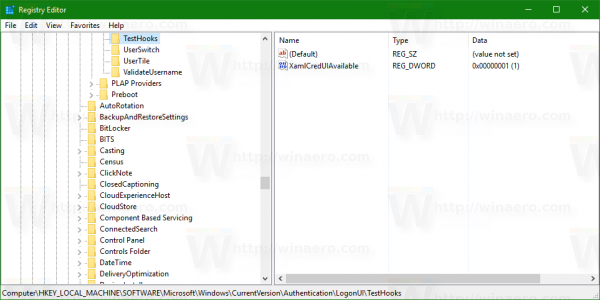
- สร้างค่า DWORD 32 บิตที่ชื่อ ConsoleMode . ตั้งค่าข้อมูลเป็น 1 เพื่อเปิดใช้งานโหมดล็อกอินคอนโซล
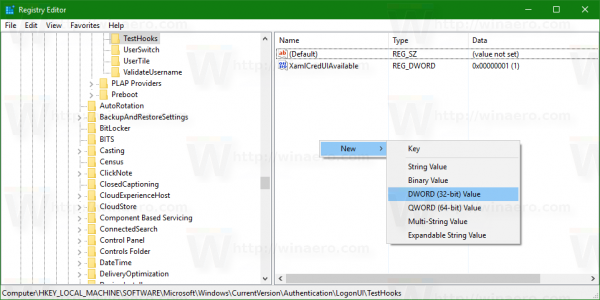
แม้ว่าคุณจะใช้ Windows 64 บิตก็ตาม คุณยังต้องสร้างค่า DWORD 32 บิต
เมื่อใช้แล้วหน้าจอเข้าสู่ระบบจะมีลักษณะดังนี้:
ดูวิดีโอต่อไปนี้เพื่อดูการใช้งานเคล็ดลับนี้:
เคล็ดลับ: คุณสามารถสมัครสมาชิกได้ ช่อง YouTube ของเรา .
ในการคืนค่าลักษณะและพฤติกรรมของหน้าจอล็อกอินเริ่มต้นให้ลบค่า ConsoleMode ที่คุณสร้างขึ้น
ขอบคุณนิคเพื่อนของฉันสำหรับรายละเอียดเหล่านี้